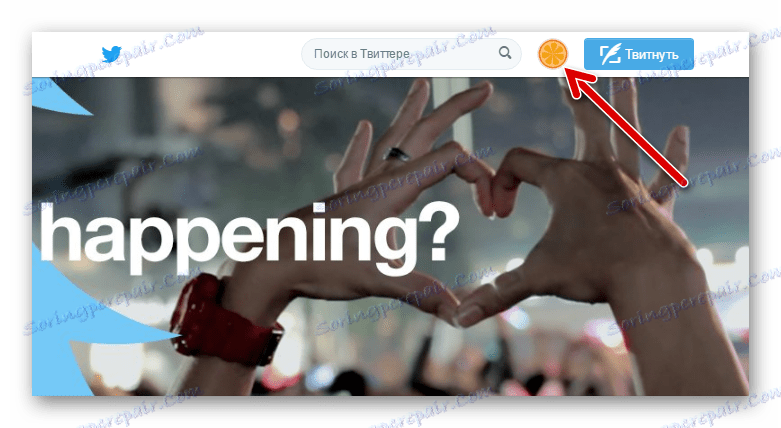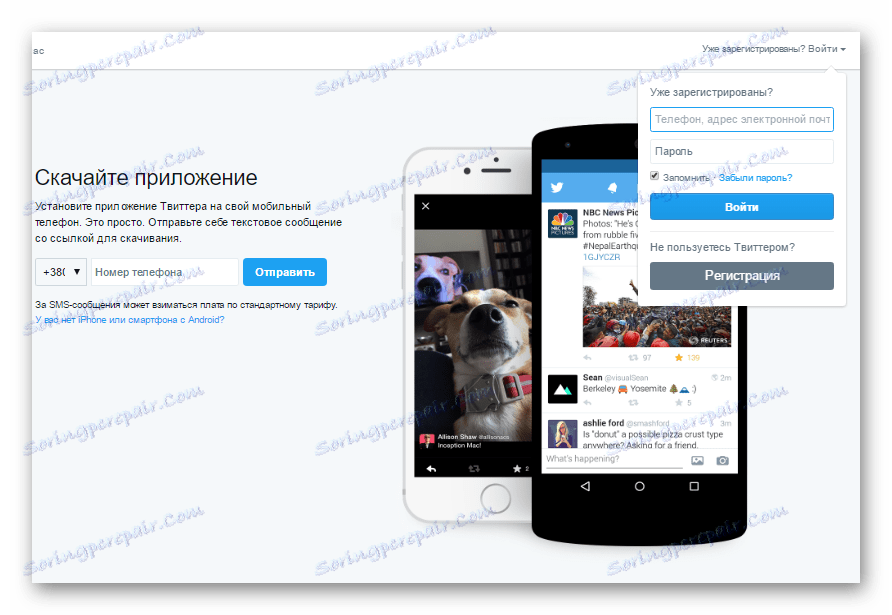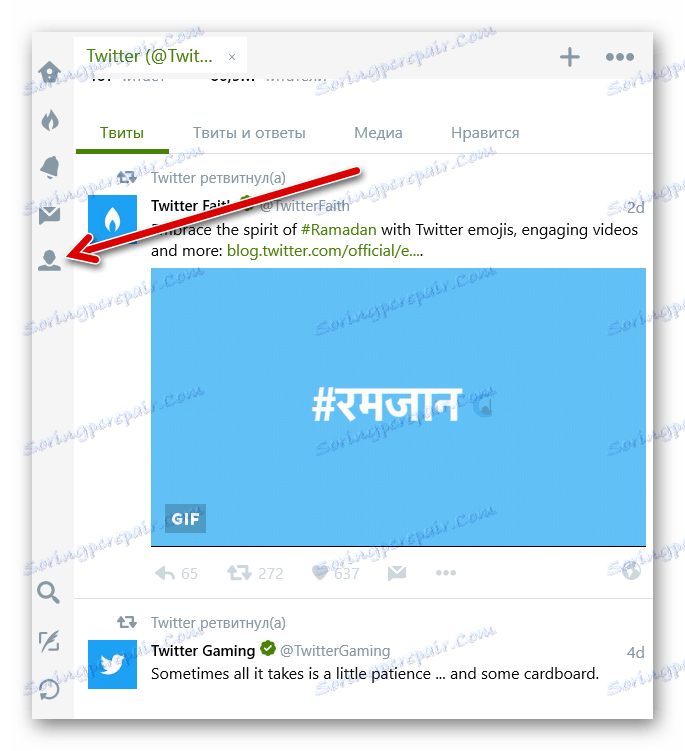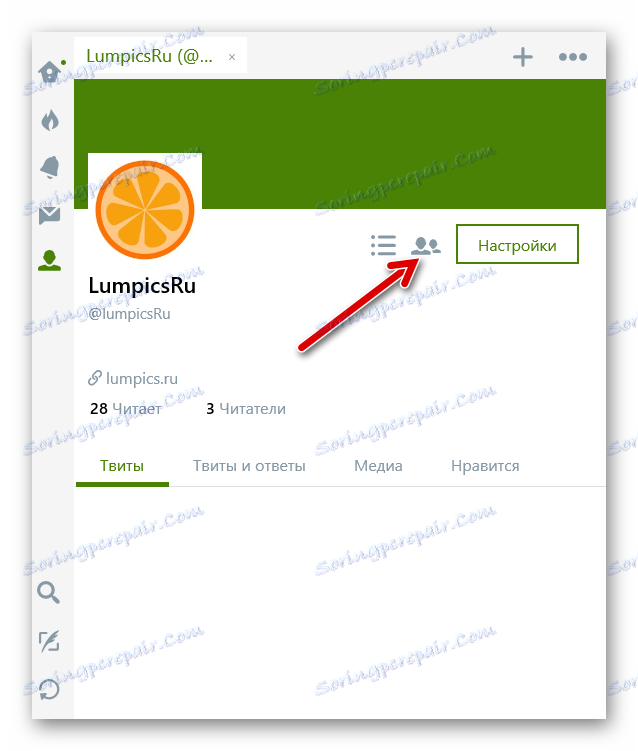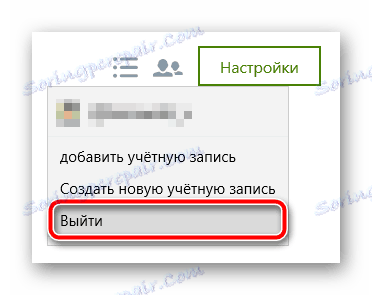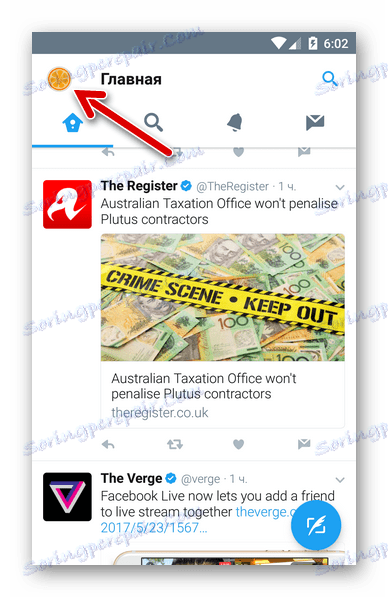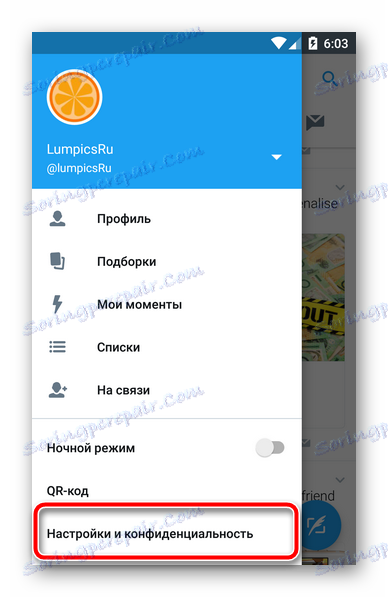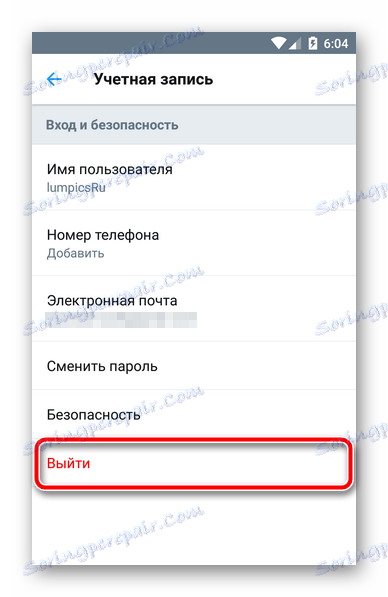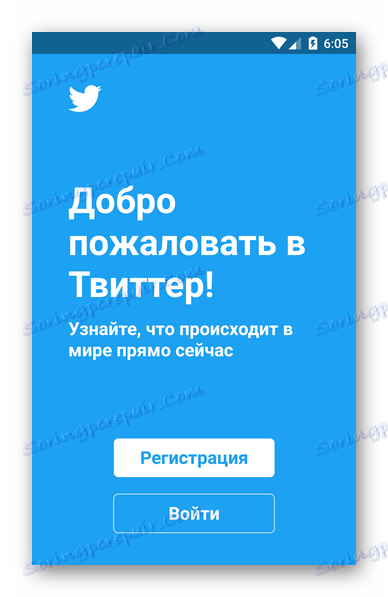Як вийти з облікового запису в Twitter
Створюючи будь-який обліковий запис в мережі, ви завжди повинні знати, яким чином з неї вийти. Немає різниці, чи потрібно це в цілях безпеки або ж ви просто хочете авторизувати інший аккаунт. Головне, що покинути Твіттер можна легко і швидко.
зміст
Виходимо з Твіттера на будь-якій платформі
Процес деавторізаціі в Twitter максимально простий і зрозумілий. Інша справа, що на різних пристроях алгоритм дій в такому випадку може трохи відрізнятися. «Разлогініться» в браузерної версії Твіттера нам пропонується одним способом, а, наприклад, в додатку для Windows 10 - дещо іншим. Саме тому варто розглянути всі основні варіанти.
Браузерна версія Twitter
Вийти з Твіттер-аккаунта в оглядачі не найпростіше. Однак алгоритм дій при деавторізаціі в веб-версії очевидний не для всіх.
- Отже, щоб «разлогініться» в браузерної версії Твіттера, насамперед потрібно відкрити меню «Профіль і налаштування». Для цього просто натискаємо на наш аватар біля кнопки «Твитнуть».
![Аватарка користувача в Твіттері]()
- Далі в випадаючому меню тиснемо на пункт «Вийти».
![Меню, що випадає в Twitter]()
- Якщо після цього ви потрапили на сторінку з наступним змістом, а форма входу знову активна, це означає, що ви успішно покинули свій обліковий запис.
![Сторінка після виходу з Твіттера]()
Додаток Twitter для Windows 10
Як відомо, клієнт популярного сервісу мікроблогів також існує як додаток для мобільних і настільних пристроїв на Windows 10. При цьому не важливо, де використовується програма - на смартфоні або ж на ПК - послідовність дій одна і та ж.
- Насамперед натискаємо на іконку, що зображає людину.
![Додаток Twitter для пристроїв на Windows 10]()
Залежно від розміру екрана вашого пристрою, дана піктограма може бути розташована як внизу, так і у верхній частині інтерфейсу програми. - Далі тиснемо на іконку з двома людьми біля кнопки «Налаштування».
![Сторінка користувача в додатку Twitter]()
- Після цього у спадному меню вибираємо пункт «Вийти».
![Меню, що випадає на сторінці користувача в додатку Twitter для Windows 10]()
- Потім підтверджуємо деавторізацію у спливаючому діалоговому вікні.
![Підтвердження деавторізаціі в додатку Твіттер для Windows 10]()
І це все! Вихід з облікового запису в додатку Twitter для Windows 10 успішно проведений.
Мобільний клієнт для iOS і Android
А ось в додатках для Android та iOS алгоритм деавторізаціі практично ідентичний. Тому, процес виходу з облікового запису в мобільному клієнті розглянемо саме на прикладі гаджета під управлінням «Зеленого Робота».
- Отже, для початку нам потрібно перейти в бічне меню програми. Для цього, як і в разі браузерної версії сервісу, тиснемо на іконку нашої облікового запису, або ж свайпаем вправо з лівого краю екрана.
![Головна сторінка додатка Twitter для Android]()
- У цьому меню нас цікавить пункт «Налаштування і конфіденційність». Туди і йдемо.
![Бічне меню Твіттер-клієнта для Андроїд]()
- Потім слідуємо в розділ «Рахунок» і вибираємо пункт «Вийти».
![Налаштування облікового запису в додатку Twitter для Андроїда]()
- І знову спостерігаємо сторінку авторизації з написом «Ласкаво просимо в Твіттер».
![Сторінка авторизації в додатку Твіттер для Андроїд]()
А це означає, що «разлогінілісь» ми успішно.
Ось такі нехитрі дії необхідно виконати, щоб вийти з Твіттера на будь-якому пристрої. Як ви могли переконатися, абсолютно нічого складного в цьому немає.